Оптимизация слайсов
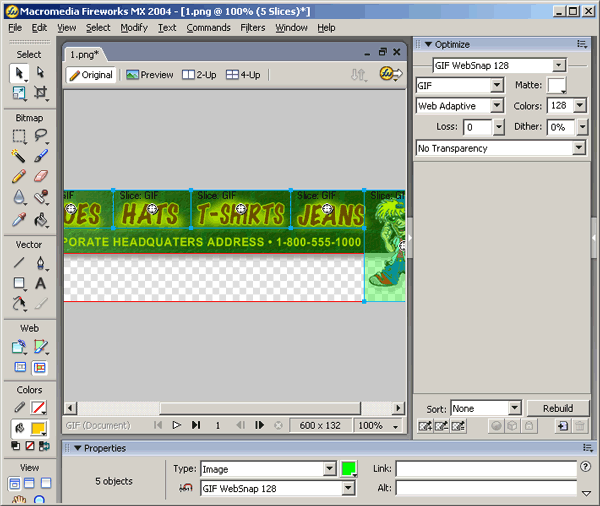
Рис. 21.14. Панель Optimize можно также использовать для оптимизации всех слайсов одновременно, используя для них одинаковые уровни сжатия
Также можно выбрать несколько слайсов (рис. 21.14) и применить к ним всем одинаковые параметры оптимизации. Преимуществом этого подхода является равномерность сжатия во всем множестве слайсов.
Панель Optimize также позволяет легко переключать настройки и форматы файлов оптимизированных рисунков. Для этого нужно выделить слайс и выполнить соответствующие корректировки на панели Optimize.
Одним из самых заметных изменений в Fireworks MX стало удаление окна палитры Objects. Теперь все параметры оптимизации отображаются в окне Property. Щелкните на любом слайсе, и параметры окна свойств изменятся, отображая все объекты прежней оптимизации, в том числе ALT, Link и Target.
Все перечисленные ниже параметры остались на месте.
- Type. Указывает на тип выделения (текст HTML или рисунок).
- Color Box. Позволяет изменить цвет выделенного слайса.
- Clamp Tool. Показывает, какой тип сжатия применен к данному рисунку.
- Link. Позволяет установить ссылку на адрес URL, вызываемый после щелчка на данном рисунке.
- ALT. Позволяет задать для графики альтернативное имя.
- Target. Позволяет управлять действиями JavaScript данного рисунка.
Каждый из слайсов можно экспортировать индивидуально, используя при этом для задания.свойств каждого из слайсов окно свойств. Когда все слайсы оптимизированы и все свойства установлены, можно выбрать пункт меню File › Export. Когда откроется диалоговое окно, убедитесь, что установлен флажок Selected Slices Only (Только выбранные слайсы). После этого выберите папку, в которую будут помещены выбранные слайсы, и щелкните на кнопке Export.
